立即下载
没有对应的手机版,本软件为电脑版,电脑版软件不支持手机安装
一键投影(AirLink)是一款操作简单且功能实用的投影软件,本软件可以用于教育、培训、教学、商务报告,提供屏幕与屏幕之间投影服务的投影软件,包含无线传屏、跨多平台、双向投影、简单易用等特点。一键投影电脑端可以作为收入端接受发送端的内容,同时也能作为发送端投影至其他平台,功能强大而且非常专业。有兴趣的用户欢迎来本站下载使用!
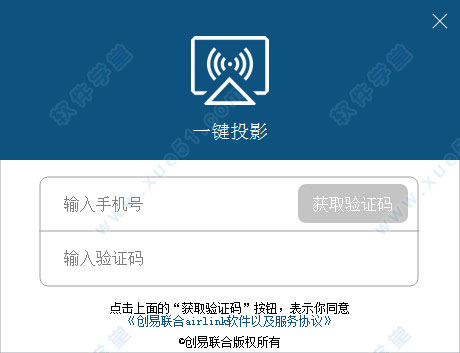
WiFi传输屏幕画面,告别VGA线HDMI线,仅安装软件即可解决你的投影问题
2、跨多平台
不同品牌之间均可使用;兼容性Win、Mac、Android、iOS四大平台
3、双向投影
设备与设备之间可以双向传输,既可以当投影的发送端,也可以当投影的接收端
4、简单易用
各大版本的UI界面与交互操作基本一致,学习成本低,功能强大、操作简单、易用!
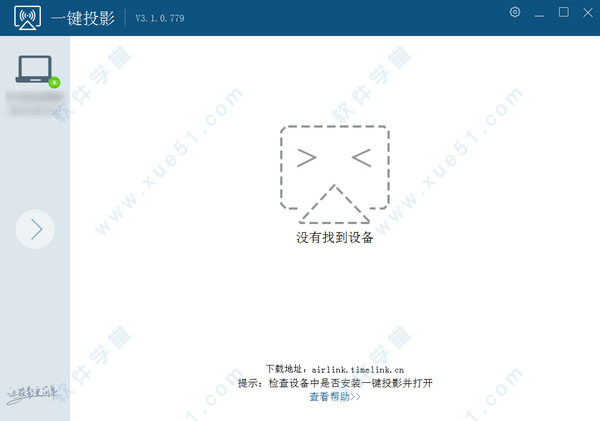
-作为发送端,可将Windows投影到Windows、Mac、Android、iOS设备,将Mac投影 到Windows、Mac、Android、iOS设备,将Android投影到Windows、Mac、Android、iOS设备,将iOS投影到 Windows设备;
-自定义设备名称;
-PC端兼容与Apple的AirPlay功能;
-支持开机自启动该软件;
-支持开机启动后最小化软件;
-自动升级;
-多语言(简体中文、繁体中文、英文);
-支持跨平台投影。
第一步:两台设备安装对应的Airlink软件。
第二步:两台设备处于同一局域网内(必须是同一个网段),对比同一局域网内的两台设备的ip地址前三位是否一致,如果一样表明两台设备处于同一局域网内。
第三步:在设备列表中找到想要投影的设备名称,并点击“开始投影”按钮即可开始投影。
2、两台设备都安装了软件,无法搜索到设备?
第一步:投影之前确保两台设备处于同一局域网内,即连接同一WiFi,检测方法为对比两台设备的IP地址的前三位是否一样,如果一样表明两台设备处于同一局域网内。
第二步:若两台设备均连接同一WiFi,仍搜索不到局域网内的其他设备,关闭Windows防火墙以及路由器AP隔离后重试,即可搜索到设备。
3、Windows端无法投影到其他设备?
请检查windows端是否有开启杀毒软件,如果有请关闭重试。
4、Android手机投影过程中经常异常断线?
第一步:请检查一下发送端和接收端设备的网络连接,在网络不稳定的情况下容易导致投影中断。
第二步:软件在后台运行,系统为了节省性能会将投屏连接强制断开,这种情况下就需要手动去设置软件允许后台运行。
5、投影时播放画面卡顿严重?
AirLink软件对网络要求较高,请在网络较好的条件下进行投影。
如果是用windows端投影,可以在设置页面将投屏画质选择为“中”或“低”。
6、苹果设备(iphone/ipad)如何进行投影?
目前只支持将苹果设备投到windows上,操作步骤如下:
第一步:在接收端设备下载软件大屏版(Windows)并安装。
第二步:打开软件,将当前的基础版升级为专业版。
第三步:将设备连接到同一局域网内,苹果设备(iPhone、iPad)从屏幕底部向上滑动至主屏幕,点击“屏幕镜像”,选择要投影的设备名称即可实现投影。
7、手机无法成功投影电脑?
请检查电脑端软件是否为最新版本,如若不是请更新为最新版本重试即可。
1.提升软件稳定性,改善一些已知BUG
注意:该版本不兼容老版本投影,请将windows、Android、Mac端都升级到最新版本才能进行投影。
v4.0.1.1658更新日志(2017-09-26)
1.优化投影效率,投影画面更流畅
2.优化投影延迟时间,在网络环境好的情况下可以达到500ms以内的延迟效果
3.修复其他已知BUG,提升软件稳定性
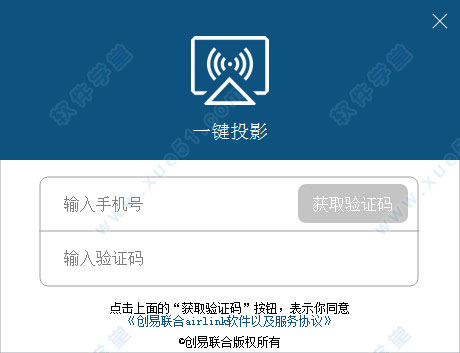
功能特色
1、无线传屏WiFi传输屏幕画面,告别VGA线HDMI线,仅安装软件即可解决你的投影问题
2、跨多平台
不同品牌之间均可使用;兼容性Win、Mac、Android、iOS四大平台
3、双向投影
设备与设备之间可以双向传输,既可以当投影的发送端,也可以当投影的接收端
4、简单易用
各大版本的UI界面与交互操作基本一致,学习成本低,功能强大、操作简单、易用!
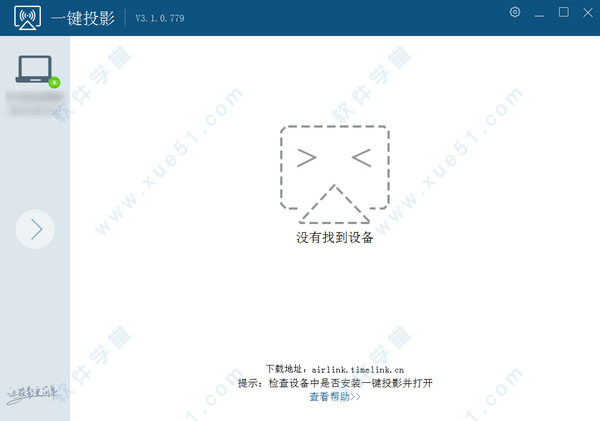
功能介绍
-作为接受端,接收到来自发送端的屏幕;-作为发送端,可将Windows投影到Windows、Mac、Android、iOS设备,将Mac投影 到Windows、Mac、Android、iOS设备,将Android投影到Windows、Mac、Android、iOS设备,将iOS投影到 Windows设备;
-自定义设备名称;
-PC端兼容与Apple的AirPlay功能;
-支持开机自启动该软件;
-支持开机启动后最小化软件;
-自动升级;
-多语言(简体中文、繁体中文、英文);
-支持跨平台投影。
常见问题
1、软件使用的方法?第一步:两台设备安装对应的Airlink软件。
第二步:两台设备处于同一局域网内(必须是同一个网段),对比同一局域网内的两台设备的ip地址前三位是否一致,如果一样表明两台设备处于同一局域网内。
第三步:在设备列表中找到想要投影的设备名称,并点击“开始投影”按钮即可开始投影。
2、两台设备都安装了软件,无法搜索到设备?
第一步:投影之前确保两台设备处于同一局域网内,即连接同一WiFi,检测方法为对比两台设备的IP地址的前三位是否一样,如果一样表明两台设备处于同一局域网内。
第二步:若两台设备均连接同一WiFi,仍搜索不到局域网内的其他设备,关闭Windows防火墙以及路由器AP隔离后重试,即可搜索到设备。
3、Windows端无法投影到其他设备?
请检查windows端是否有开启杀毒软件,如果有请关闭重试。
4、Android手机投影过程中经常异常断线?
第一步:请检查一下发送端和接收端设备的网络连接,在网络不稳定的情况下容易导致投影中断。
第二步:软件在后台运行,系统为了节省性能会将投屏连接强制断开,这种情况下就需要手动去设置软件允许后台运行。
5、投影时播放画面卡顿严重?
AirLink软件对网络要求较高,请在网络较好的条件下进行投影。
如果是用windows端投影,可以在设置页面将投屏画质选择为“中”或“低”。
6、苹果设备(iphone/ipad)如何进行投影?
目前只支持将苹果设备投到windows上,操作步骤如下:
第一步:在接收端设备下载软件大屏版(Windows)并安装。
第二步:打开软件,将当前的基础版升级为专业版。
第三步:将设备连接到同一局域网内,苹果设备(iPhone、iPad)从屏幕底部向上滑动至主屏幕,点击“屏幕镜像”,选择要投影的设备名称即可实现投影。
7、手机无法成功投影电脑?
请检查电脑端软件是否为最新版本,如若不是请更新为最新版本重试即可。
更新日志
一键投影(AirLink) v4.1.0.19081.提升软件稳定性,改善一些已知BUG
注意:该版本不兼容老版本投影,请将windows、Android、Mac端都升级到最新版本才能进行投影。
v4.0.1.1658更新日志(2017-09-26)
1.优化投影效率,投影画面更流畅
2.优化投影延迟时间,在网络环境好的情况下可以达到500ms以内的延迟效果
3.修复其他已知BUG,提升软件稳定性
展开全部内容






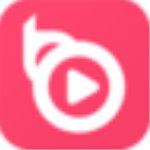



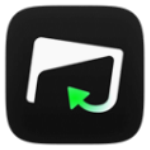








点击星星用来评分